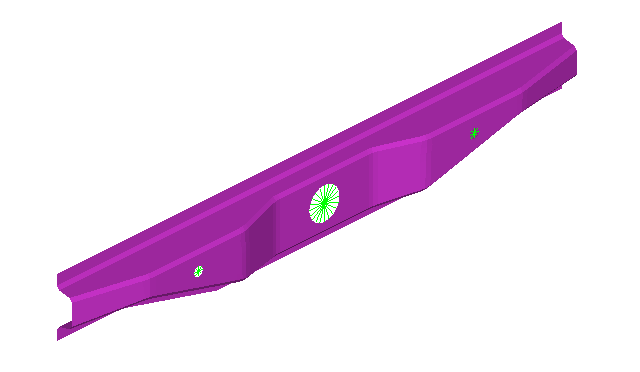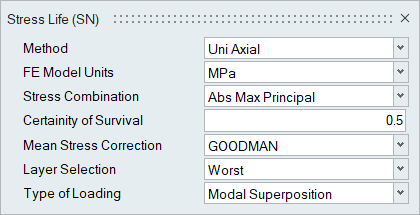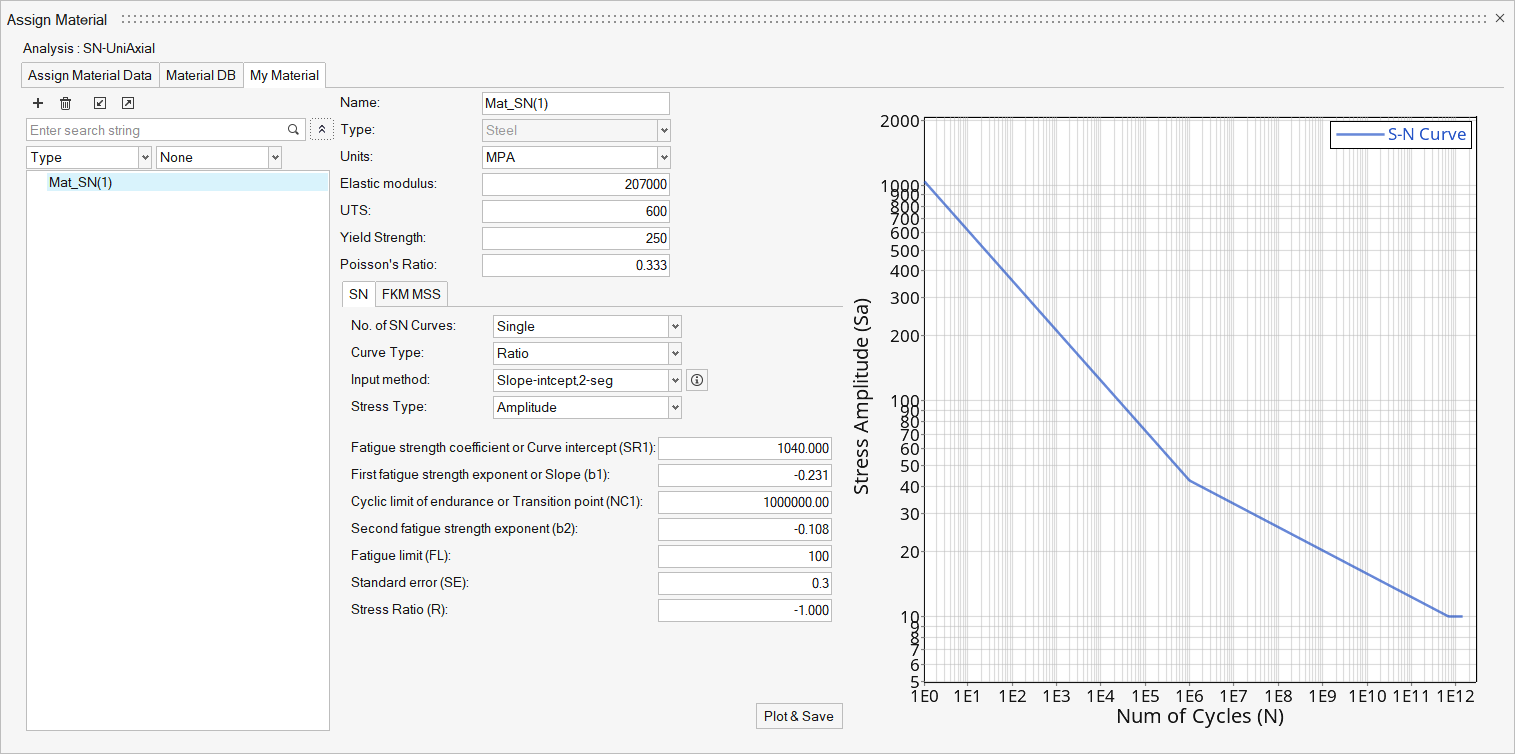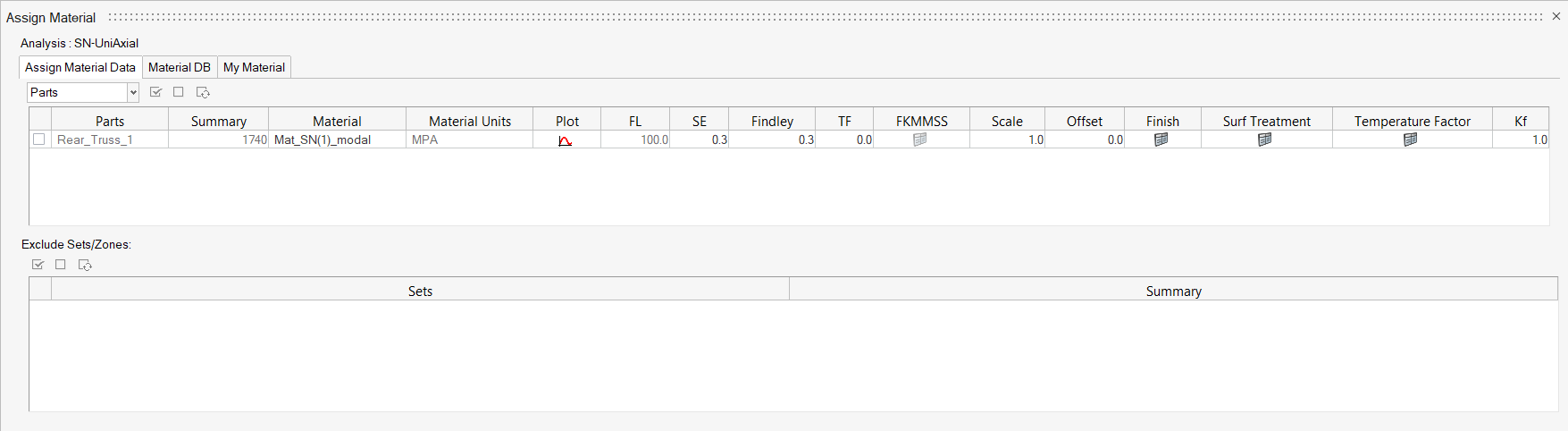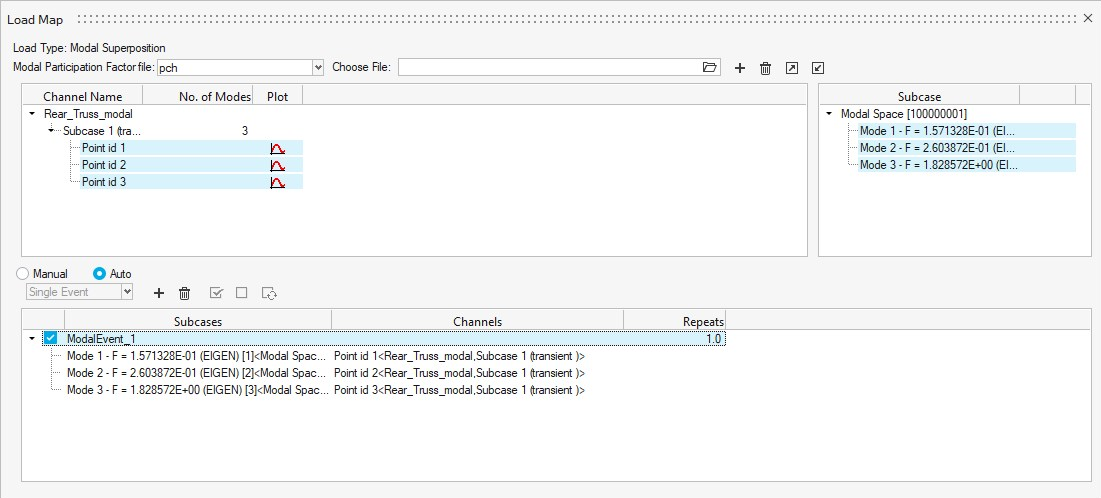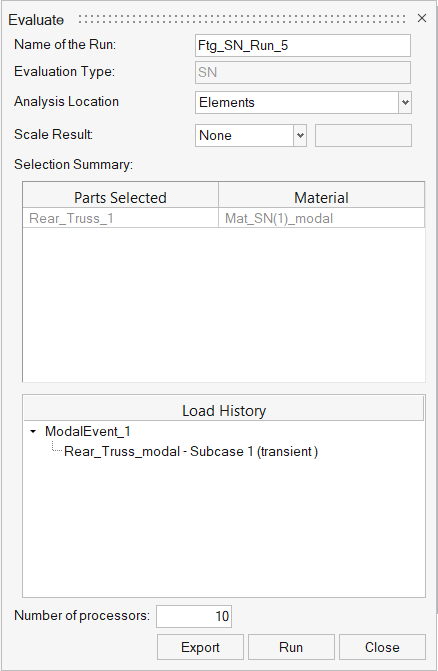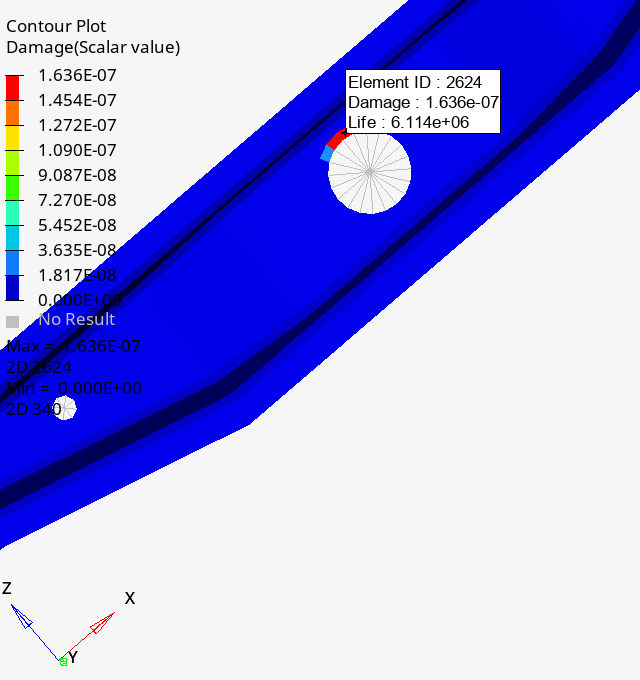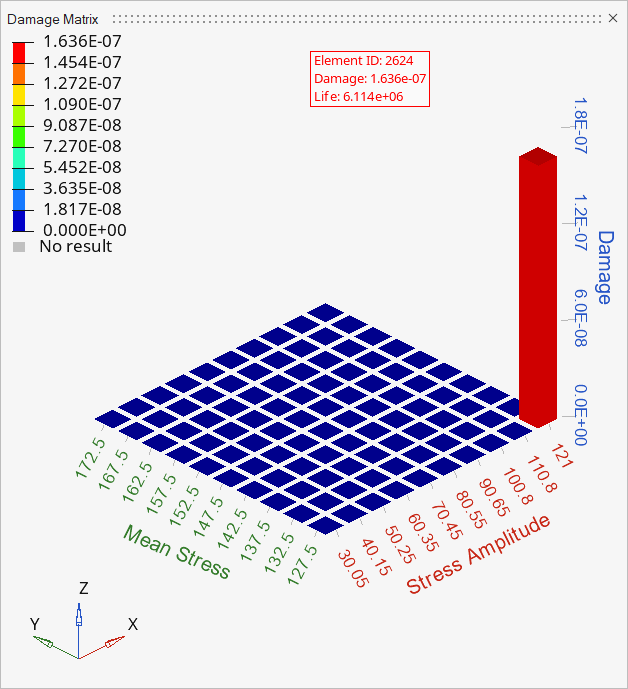HL-T:1100 モード寄与度係(*.pchファイルを使用)およびモーダル応力から作成された応力履歴を使用したストレス寿命(S-N)
- モデルをHyperLifeにインポートする
- モーダル重ね合わせ荷重タイプのSNモジュールを選択し、必要なパラメータを定義する
- 材料を作成して割り当てる
- *.pchファイル(モーダル重ね合わせ係数を含む)をモーダル応力に割り当てる
- 結果を評価して表示する
- モード寄与度係数とモーダル応力から応力履歴を作成します。完全な時間間隔では、応力履歴は次のように与えられます:ここで、
- 要素の特定の時間間隔の応力履歴
- 時刻tにおけるモードことの寄与度係数(mrf/pchファイルを使用)
- モードごとの要素のモーダル応力(h3dファイルを使用)
- Mode
- 上記の応力履歴に対してSN単軸計算を実行します。上記のpchファイルは、モーダル過渡実行によるOptiStructから生成されます。
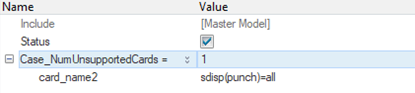
Figure 1.